Wirus POP-UP Finder.app Wants Access To Control Safari.app (Mac)
Wirus MacZnany również jako: Wirus "Finder.app" wants access to control "Safari.app"
Otrzymaj bezpłatne skanowanie i sprawdź, czy twój komputer jest zainfekowany.
USUŃ TO TERAZAby korzystać z w pełni funkcjonalnego produktu, musisz kupić licencję na Combo Cleaner. Dostępny jest 7-dniowy bezpłatny okres próbny. Combo Cleaner jest własnością i jest zarządzane przez RCS LT, spółkę macierzystą PCRisk.
Jak usunąć "Finder.app" wants access to control "Safari.app" z Mac?
Czym jest "Finder.app" wants access to control "Safari.app"?
"Finder.app" wants access to control "Safari.app" to okno pop-up, które ma wyglądać jak uzasadnione powiadomienie z systemu MacOS. Nie należy mu jednak ufać - jest otwierane przez zainstalowane aplikacje typu adware (aplikacje, które karmią użytkowników różnymi reklamami). Jest wiele fałszywych okien pop-up, takich jak to. Niektóre przykłady to "Install" would like to control this computer", "Bash wants to control System Events" i "Osascript wants to control Safari".
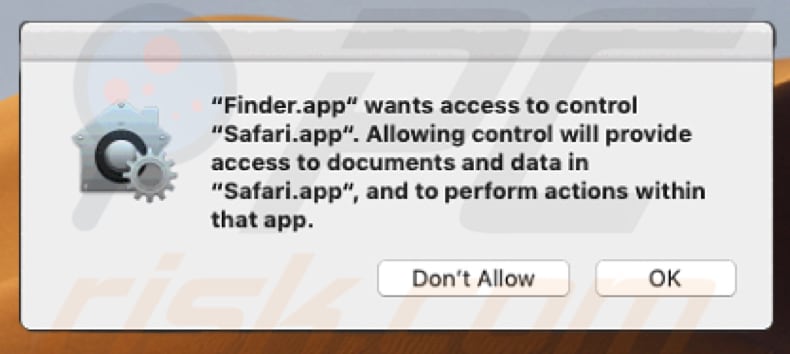
Jedna z aplikacji typu adware, które wyświetlają to okno pop-up ("Finder.app" wants access to control "Safari.app") nazywa się „Finder.app". Podszywa się pod Findera - domyślnego menedżera plików w systemach MacOS. Jednak to okno pop-up nie ma nic wspólnego z rzeczywistym Finderem. Prosi użytkowników o pozwolenie na kontrolę przeglądarki Safari. Mówi, że zgoda ta zapewni „Finder.app" dostęp do dokumentów i danych związanych z Safari, a także umożliwi wykonanie pewnych czynności w tej aplikacji. Udzielenie tych uprawnień aplikacji adware może spowodować zmianę ustawień przeglądarki i przekierować do podejrzanych (potencjalnie szkodliwych) stron internetowych. Zmuszanie do odwiedzania nierzetelnych lub nawet złośliwych stron może spowodować pobranie i zainstalowanie niechcianego oprogramowania, problemy z bezpieczeństwem przeglądania, prywatnością w Internecie, a nawet infekcje komputerowe, które mogą prowadzić do jeszcze poważniejszych problemów. Z tych powodów zdecydowanie zalecamy zignorowanie tego okna pop-up i uniemożliwienie kontrolowania przeglądarki Safari. Ponadto zalecamy sprawdzenie przeglądarki internetowej w poszukiwaniu niechcianych aplikacji (rozszerzeń, wtyczek lub dodatków) i jak najszybsze ich odinstalowanie. Niechciane aplikacje zainstalowane w systemie operacyjnym również powinny zostać usunięte.
Jak wspomnieliśmy na początku, aplikacje adware są zaprojektowane, aby karmić użytkowników różnymi natrętnymi reklamami. Są sklasyfikowane jako potencjalnie niechciane aplikacje (PUA). Zazwyczaj generują reklamy kuponowe, banerowe, pop-upy, ankietowe i różne inne reklamy internetowe. Jednym z problemów związanych z tymi reklamami jest to, że są wyświetlane za pomocą narzędzi, które umożliwiają umieszczanie treści graficznych innych firm – zakrywają one podstawowe treści odwiedzanej witryny. Innym problemem jest to, że po kliknięciu reklamy te często otwierają niewiarygodne witryny lub uruchamiają skrypty przeznaczone do pobierania/instalowania innych niechcianych aplikacji. Istnieje wiele potencjalnie niechcianych aplikacji, które są przeznaczone do zbierania różnych danych, na przykład: adresów IP, lokalizacji geograficznych, zapytań wyszukiwania, adresów URL odwiedzanych witryn i innych danych związane z przeglądaniem. Czasami zbierają również dane osobowe. Tak czy inaczej, ich programiści stale udostępniają je stronom trzecim, które nadużywają ich do generowania przychodów. Niektóre z tych stron mogą być cyberprzestępcami.
| Nazwa | Wirus "Finder.app" wants access to control "Safari.app" |
| Typ zagrożenia | Malware Mac, wirus Mac |
| Objawy | Twój komputer Mac stał się wolniejszy niż normalnie, widzisz niechciane reklamy pop-up, jesteś przekierowywany do podstępnych witryn. |
| Metody dystrybucji | Zwodnicze reklamy pop-up, instalatory bezpłatnego oprogramowania (sprzedaż wiązana), fałszywe instalatory flash player, pobrania plików torrent. |
| Zniszczenie | Śledzenie przeglądania Internetu (potencjalne problemy prywatności), wyświetlanie niechcianych reklam, przekierowania na podejrzane witryny, utrata prywatnych informacji. |
| Usuwanie |
Aby usunąć możliwe infekcje malware, przeskanuj komputer profesjonalnym oprogramowaniem antywirusowym. Nasi analitycy bezpieczeństwa zalecają korzystanie z Combo Cleaner. Pobierz Combo CleanerBezpłatny skaner sprawdza, czy twój komputer jest zainfekowany. Aby korzystać z w pełni funkcjonalnego produktu, musisz kupić licencję na Combo Cleaner. Dostępny jest 7-dniowy bezpłatny okres próbny. Combo Cleaner jest własnością i jest zarządzane przez RCS LT, spółkę macierzystą PCRisk. |
Istnieje wiele podejrzanych okien pop-up podobnych do tego. Niektóre z nich proszą o różne uprawnienia, inne o podanie nazw użytkowników i haseł. W ten czy inny sposób te okna pop-up są zwykle wywoływane (wyświetlane) przez potencjalnie niechciane aplikacje (adware). Większość użytkowników niechętnie instaluje aplikacje tego typu. Jeśli zostały one pobrane celowo, zwykle było to spowodowane tym, że użytkownik został do tego oszukany (ich programiści zazwyczaj promują te aplikacje jako użyteczne i legalne). Tak czy inaczej, gdy zainstalowane są aplikacje typu adware, powodują one wyłącznie problemy i nie przynoszą żadnych korzyści/wartości. Ponadto często są przyczyną różnych problemów związanych z prywatnością, bezpieczeństwem przeglądania itd.
Jak zainstalowano potencjalnie niechciane aplikacje na moim komputerze?
Jak wspomniano powyżej, większość użytkowników instaluje PUA w sposób niezamierzony lub jest do tego nakłaniana. Z reguły instalują te aplikacje na jeden z dwóch sposobów: poprzez klikanie natrętnych reklam lub gdy twórcy oprogramowania wykorzystują metodę „sprzedaży wiązanej". Sprzedaż wiązana obejmuje niechciane aplikacje do pobrania lub instalacje innego (zwykle pożądanego) oprogramowania. Jest to zwodnicza metoda marketingowa, wykorzystywana do nakłaniania ludzi do zainstalowania PUA razem z innym oprogramowaniem. Deweloperzy osiągają to, ukrywając PUA w „Niestandardowych", „Zaawansowanych" i innych podobnych ustawieniach pobierania/instalacji. Innymi słowy, informacje o niechcianych aplikacjach włączanych do konfiguracji nie są odpowiednio ujawniane. Jednak zwykle tylko użytkownicy, którzy pozostawili wszystkie wymienione ustawienia bez zmian/odznaczenia, powodują przypadkowe instalacje lub pobierają PUA.
Jak uniknąć instalacji potencjalnie niechcianych aplikacji?
Aby chronić komputer Mac przed instalacjami (lub pobieraniem) niechcianych aplikacji, zalecamy pobieranie oprogramowania (zwłaszcza gdy jest ono bezpłatne) z oficjalnych witryn i korzystanie z bezpośrednich linków. W tym celu nie należy używać programów do pobierania/instalowania oprogramowania stron trzecich, nieoficjalnych stron internetowych, klientów torrent, eMule lub innych sieci peer-to-peer. Często zarabiają one na promowaniu różnych PUA. Instalacje i pliki do pobrania powinny być obsługiwane prawidłowo: należy sprawdzić wszystkie dostępne „Zaawansowane", „Niestandardowe" i inne podobne sekcje instalacji oprogramowania. Należy również odrzucić oferty instalacji niechcianych aplikacji. Inną rzeczą, którą radzimy, jest unikanie klikania różnych natrętnych reklam, zwłaszcza jeśli są one wyświetlane na podejrzanych witrynach. Większość reklam wygląda na wiarygodne i godne zaufania, jednak po kliknięciu natrętne reklamy często przekierowują użytkowników do różnych podejrzanych witryn, takich jak z hazardem, pornografią, randkami dla dorosłych itd. Jeśli niechciane przekierowania do tego rodzaju stron internetowych zdarzają się regularnie lub przeglądarka wyświetla wiele różnych reklam, możliwe jest, że w przeglądarce lub systemie operacyjnym zainstalowana jest niechciana aplikacja. Sprawdź wszystkie zainstalowane aplikacje przeglądarki (rozszerzenia, wtyczki, dodatki itp.) i odinstaluj wszystkie podejrzane, niechciane wpisy. Zrób to samo z aplikacjami/programami zainstalowanymi w twoim systemie operacyjnym MacOS. Jeśli twój komputer jest już zainfekowany PUA, zalecamy przeprowadzenie skanowania za pomocą Combo Cleaner Antivirus dla Windows, aby je automatycznie wyeliminować.
Zrzut ekranu folderu zawierającego pliki adware Finder.app:
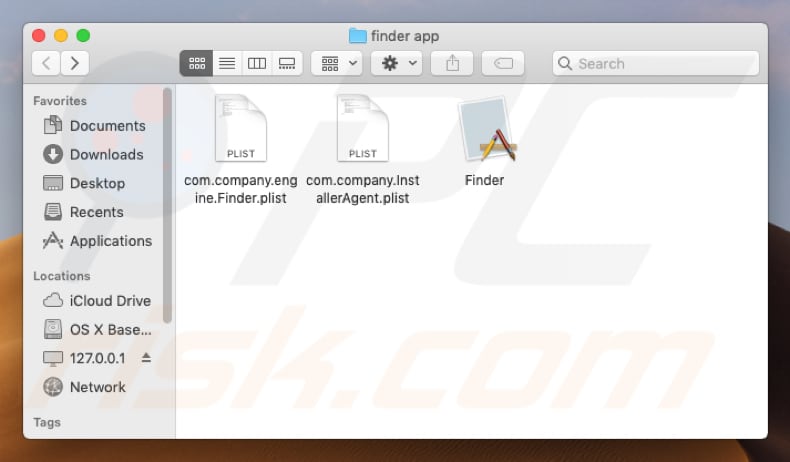
Ścieżka do plików adware Finder.app: "~/Library/Application Support/.dir/Finder.app"
Natychmiastowe automatyczne usunięcie malware:
Ręczne usuwanie zagrożenia może być długim i skomplikowanym procesem, który wymaga zaawansowanych umiejętności obsługi komputera. Combo Cleaner to profesjonalne narzędzie do automatycznego usuwania malware, które jest zalecane do pozbycia się złośliwego oprogramowania. Pobierz je, klikając poniższy przycisk:
POBIERZ Combo CleanerPobierając jakiekolwiek oprogramowanie wyszczególnione na tej stronie zgadzasz się z naszą Polityką prywatności oraz Regulaminem. Aby korzystać z w pełni funkcjonalnego produktu, musisz kupić licencję na Combo Cleaner. Dostępny jest 7-dniowy bezpłatny okres próbny. Combo Cleaner jest własnością i jest zarządzane przez RCS LT, spółkę macierzystą PCRisk.
Szybkie menu:
- Czym jest "Finder.app" wants access to control "Safari.app"?
- KROK 1. Usuwanie plików i folderów powiązanych z PUA z OSX.
- KROK 2. Usuwanie złośliwych rozszerzeń z Safari.
- KROK 3. Usuwanie zwodniczych dodatków z Google Chrome.
- KROK 4. Usuwanie potencjalnie niechcianych wtyczek z Mozilla Firefox.
Film pokazujący, jak usunąć pop-up "Finder.app" wants access to control "Safari.app" przy użyciu Combo Cleaner:
Usuwanie potencjalnie niechcianych aplikacji:
Usuwanie potencjalnie niechcianych aplikacji z twojego folderu "Aplikacje":

Kliknij ikonę Finder. W oknie Finder wybierz "Aplikacje". W folderze aplikacji poszukaj "MPlayerX", "NicePlayer" lub innych podejrzanych aplikacji i przenieś je do Kosza. Po usunięciu potencjalnie niechcianych aplikacji, które powodują reklamy internetowe, przeskanuj swój Mac pod kątem wszelkich pozostałych niepożądanych składników.
POBIERZ narzędzie do usuwania złośliwego oprogramowania
Combo Cleaner sprawdza, czy twój komputer został zainfekowany. Aby korzystać z w pełni funkcjonalnego produktu, musisz kupić licencję na Combo Cleaner. Dostępny jest 7-dniowy bezpłatny okres próbny. Combo Cleaner jest własnością i jest zarządzane przez RCS LT, spółkę macierzystą PCRisk.
Usuwanie plików i folderów powiązanych z wirus "finder.app" wants access to control "safari.app":

Kliknij ikonę Finder na pasku menu, wybierz Idź i kliknij Idź do Folderu...
 Poszukaj plików wygenerowanych przez adware w folderze /Library/LaunchAgents:
Poszukaj plików wygenerowanych przez adware w folderze /Library/LaunchAgents:

W pasku Przejdź do Folderu... wpisz: /Library/LaunchAgents
 W folderze "LaunchAgents" poszukaj wszelkich ostatnio dodanych i podejrzanych plików oraz przenieś je do Kosza. Przykłady plików wygenerowanych przez adware - "installmac.AppRemoval.plist", "myppes.download.plist", "mykotlerino.ltvbit.plist", "kuklorest.update.plist" itd. Adware powszechnie instaluje wiele plików z tym samym rozszerzeniem.
W folderze "LaunchAgents" poszukaj wszelkich ostatnio dodanych i podejrzanych plików oraz przenieś je do Kosza. Przykłady plików wygenerowanych przez adware - "installmac.AppRemoval.plist", "myppes.download.plist", "mykotlerino.ltvbit.plist", "kuklorest.update.plist" itd. Adware powszechnie instaluje wiele plików z tym samym rozszerzeniem.
 Poszukaj plików wygenerowanych przez adware w folderze /Library/Application Support:
Poszukaj plików wygenerowanych przez adware w folderze /Library/Application Support:

W pasku Przejdź do Folderu... wpisz: /Library/Application Support

W folderze "Application Support" sprawdź wszelkie ostatnio dodane i podejrzane foldery. Przykładowo "MplayerX" lub "NicePlayer" oraz przenieś te foldery do Kosza..
 Poszukaj plików wygenerowanych przez adware w folderze ~/Library/LaunchAgents:
Poszukaj plików wygenerowanych przez adware w folderze ~/Library/LaunchAgents:

W pasku Przejdź do Folderu... i wpisz: ~/Library/LaunchAgents

W folderze "LaunchAgents" poszukaj wszelkich ostatnio dodanych i podejrzanych plików oraz przenieś je do Kosza. Przykłady plików wygenerowanych przez adware - "installmac.AppRemoval.plist", "myppes.download.plist", "mykotlerino.ltvbit.plist", "kuklorest.update.plist" itp. Adware powszechnie instaluje szereg plików z tym samym rozszerzeniem.
 Poszukaj plików wygenerowanych przez adware w folderze /Library/LaunchDaemons:
Poszukaj plików wygenerowanych przez adware w folderze /Library/LaunchDaemons:

W pasku Przejdź do Folderu... wpisz: /Library/LaunchDaemons
 W folderze "LaunchDaemons" poszukaj wszelkich podejrzanych plików. Przykładowo: "com.aoudad.net-preferences.plist", "com.myppes.net-preferences.plist", "com.kuklorest.net-preferences.plist", "com.avickUpd.plist" itp. oraz przenieś je do Kosza.
W folderze "LaunchDaemons" poszukaj wszelkich podejrzanych plików. Przykładowo: "com.aoudad.net-preferences.plist", "com.myppes.net-preferences.plist", "com.kuklorest.net-preferences.plist", "com.avickUpd.plist" itp. oraz przenieś je do Kosza.
 Przeskanuj swój Mac za pomocą Combo Cleaner:
Przeskanuj swój Mac za pomocą Combo Cleaner:
Jeśli wykonałeś wszystkie kroki we właściwej kolejności, twój Mac powinien być wolny od infekcji. Aby mieć pewność, że twój system nie jest zainfekowany, uruchom skanowanie przy użyciu programu Combo Cleaner Antivirus. Pobierz GO TUTAJ. Po pobraniu pliku kliknij dwukrotnie instalator combocleaner.dmg, w otwartym oknie przeciągnij i upuść ikonę Combo Cleaner na górze ikony aplikacji. Teraz otwórz starter i kliknij ikonę Combo Cleaner. Poczekaj, aż Combo Cleaner zaktualizuje bazę definicji wirusów i kliknij przycisk "Start Combo Scan" (Uruchom skanowanie Combo).

Combo Cleaner skanuje twój komputer Mac w poszukiwaniu infekcji malware. Jeśli skanowanie antywirusowe wyświetla "nie znaleziono żadnych zagrożeń" - oznacza to, że możesz kontynuować korzystanie z przewodnika usuwania. W przeciwnym razie, przed kontynuowaniem zaleca się usunięcie wszystkich wykrytych infekcji.

Po usunięciu plików i folderów wygenerowanych przez adware, kontynuuj w celu usunięcia złośliwych rozszerzeń ze swoich przeglądarek internetowych.
Usuwanie strony domowej i domyślnej wyszukiwarki wirus "finder.app" wants access to control "safari.app" z przeglądarek internetowych:
 Usuwanie złośliwych rozszerzeń z Safari:
Usuwanie złośliwych rozszerzeń z Safari:
Usuwanie rozszerzeń powiązanych z wirus "finder.app" wants access to control "safari.app" z Safari:

Otwórz przeglądarkę Safari. Z paska menu wybierz "Safari" i kliknij "Preferencje...".

W oknie "Preferencje" wybierz zakładkę "Rozszerzenia" i poszukaj wszelkich ostatnio zainstalowanych oraz podejrzanych rozszerzeń. Po ich zlokalizowaniu kliknij znajdujących się obok każdego z nich przycisk „Odinstaluj". Pamiętaj, że możesz bezpiecznie odinstalować wszystkie rozszerzenia ze swojej przeglądarki Safari – żadne z nich nie ma zasadniczego znaczenia dla jej prawidłowego działania.
- Jeśli w dalszym ciągu masz problemy z niechcianymi przekierowaniami przeglądarki oraz niechcianymi reklamami - Przywróć Safari.
 Usuwanie złośliwych wtyczek z Mozilla Firefox:
Usuwanie złośliwych wtyczek z Mozilla Firefox:
Usuwanie dodatków powiązanych z wirus "finder.app" wants access to control "safari.app" z Mozilla Firefox:

Otwórz przeglądarkę Mozilla Firefox. W prawym górnym rogu ekranu kliknij przycisk "Otwórz Menu" (trzy linie poziome). W otwartym menu wybierz "Dodatki".

Wybierz zakładkę "Rozszerzenia" i poszukaj ostatnio zainstalowanych oraz podejrzanych dodatków. Po znalezieniu kliknij przycisk "Usuń" obok każdego z nich. Zauważ, że możesz bezpiecznie odinstalować wszystkie rozszerzenia z przeglądarki Mozilla Firefox – żadne z nich nie ma znaczącego wpływu na jej normalne działanie.
- Jeśli nadal doświadczasz problemów z przekierowaniami przeglądarki oraz niechcianymi reklamami - Przywróć Mozilla Firefox.
 Usuwanie złośliwych rozszerzeń z Google Chrome:
Usuwanie złośliwych rozszerzeń z Google Chrome:
Usuwanie dodatków powiązanych z wirus "finder.app" wants access to control "safari.app" z Google Chrome:

Otwórz Google Chrome i kliknij przycisk "Menu Chrome" (trzy linie poziome) zlokalizowany w prawym górnym rogu okna przeglądarki. Z rozwijanego menu wybierz "Więcej narzędzi" oraz wybierz "Rozszerzenia".

W oknie "Rozszerzenia" poszukaj wszelkich ostatnio zainstalowanych i podejrzanych dodatków. Po znalezieniu kliknij przycisk "Kosz" obok każdego z nich. Zauważ, że możesz bezpiecznie odinstalować wszystkie rozszerzenia z przeglądarki Google Chrome – żadne z nich nie ma znaczącego wpływu na jej normalne działanie.
- Jeśli nadal doświadczasz problemów z przekierowaniami przeglądarki oraz niechcianymi reklamami - PrzywróćGoogle Chrome.
Udostępnij:

Tomas Meskauskas
Ekspert ds. bezpieczeństwa, profesjonalny analityk złośliwego oprogramowania
Jestem pasjonatem bezpieczeństwa komputerowego i technologii. Posiadam ponad 10-letnie doświadczenie w różnych firmach zajmujących się rozwiązywaniem problemów technicznych i bezpieczeństwem Internetu. Od 2010 roku pracuję jako autor i redaktor Pcrisk. Śledź mnie na Twitter i LinkedIn, aby być na bieżąco z najnowszymi zagrożeniami bezpieczeństwa online.
Portal bezpieczeństwa PCrisk jest prowadzony przez firmę RCS LT.
Połączone siły badaczy bezpieczeństwa pomagają edukować użytkowników komputerów na temat najnowszych zagrożeń bezpieczeństwa w Internecie. Więcej informacji o firmie RCS LT.
Nasze poradniki usuwania malware są bezpłatne. Jednak, jeśli chciałbyś nas wspomóc, prosimy o przesłanie nam dotacji.
Przekaż darowiznęPortal bezpieczeństwa PCrisk jest prowadzony przez firmę RCS LT.
Połączone siły badaczy bezpieczeństwa pomagają edukować użytkowników komputerów na temat najnowszych zagrożeń bezpieczeństwa w Internecie. Więcej informacji o firmie RCS LT.
Nasze poradniki usuwania malware są bezpłatne. Jednak, jeśli chciałbyś nas wspomóc, prosimy o przesłanie nam dotacji.
Przekaż darowiznę
▼ Pokaż dyskusję